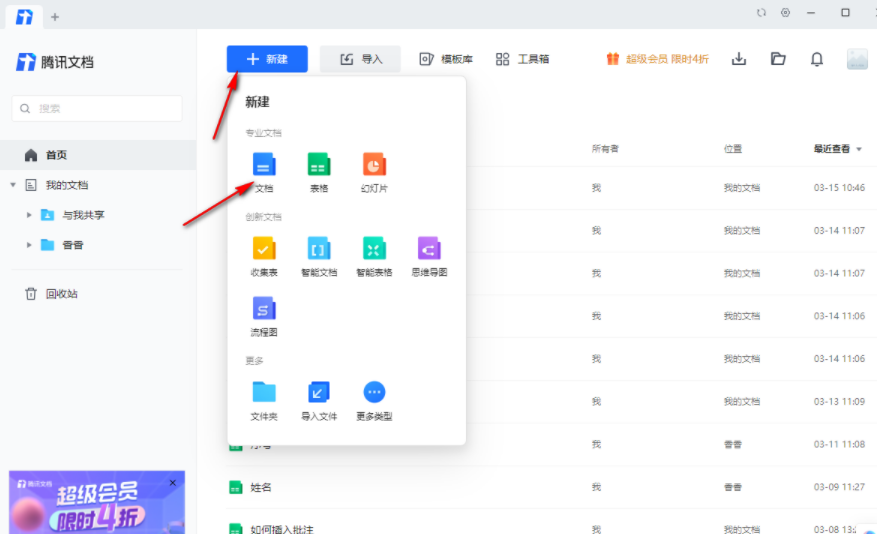在日常办公中,我们可能会经常接收到PDF文档,这种文档我们接受之后无法进行编辑,所以有的时候我们不得不把它转换为Word文档,那么如何才能将PDF转化成Word文档呢?接下来小编就告诉大家一个小技巧,一起来看看吧!
如下图,这是一个PDF文档,我们现在需要把它转换成我的文档,一起来看看吧:

首先我们看到工具栏,工具栏的左上角有一个PDF的Office按钮,我们把它点开,选择PDF转Word这个按钮,具体操作如下图所示:
WPS Word如何批量调整图片尺寸大小
今天这篇文章教给大家一个非常实用的小技巧,就是一次性批量调整Word里的图片尺寸和大小。有很多朋友,在调整图片大小时都是一张一张的调整,这样下来效率是非常的低的,所以今天小编
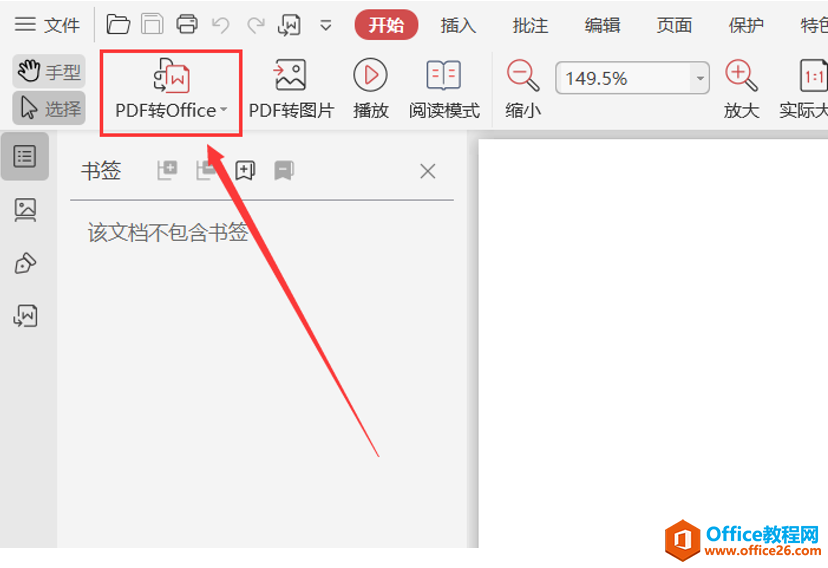
然后这时候就会弹出一个对话窗口,我们可以在红框的位置选择我们转换的页面的数量,然后点开始转换,就可以转换成word文档啦:
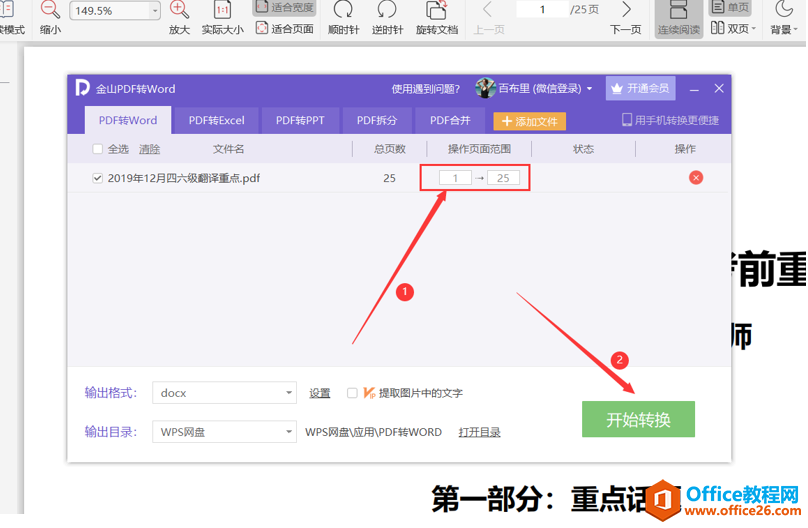
这个将PDF怎么转换成Word的小技巧是小编经常使用的方法,也非常的方便,一起来试试吧!
WPS 怎么把PDF转成Word的下载地址:
WPS 如何将Word批量转成PDF
今天这篇文章和大家一起来探讨一下如何将Word批量转成PDF!有很多朋友,只知道一个一个的转成,可是如何批量呢?所以今天小编的这个小技巧,大家可一定要学会哦,一起来看吧!首先我们